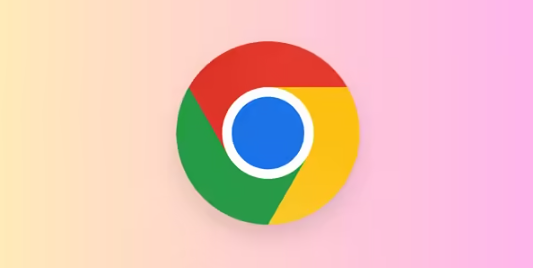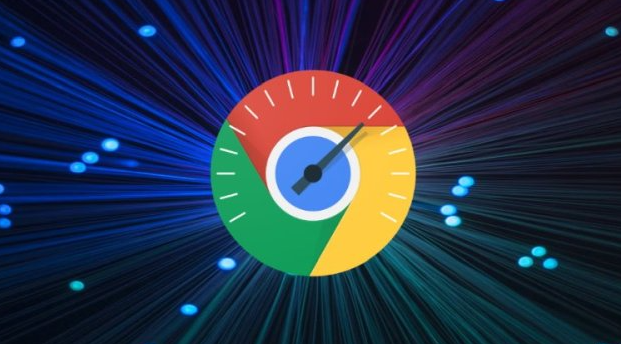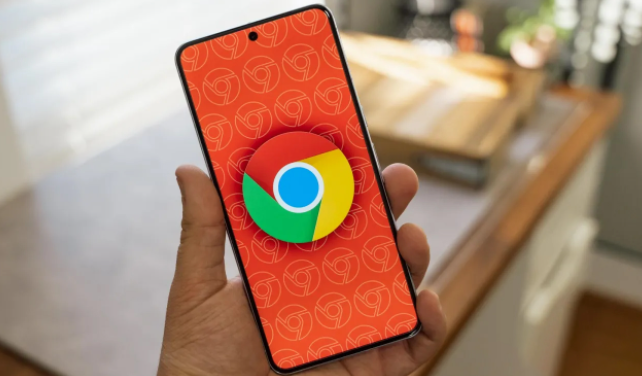教程详情

1. 检查Chrome浏览器版本:确保你使用的Chrome浏览器是最新版本。旧版本的浏览器可能不支持某些插件或存在兼容性问题。你可以通过点击右上角的菜单按钮,选择“帮助”,然后点击“关于Google Chrome”来检查更新。如果有可用更新,按照提示进行安装。
2. 调整插件文件格式:如果下载的插件是.crx文件,尝试将其后缀名改为.rar,然后解压。接着,在Chrome浏览器中进入扩展程序管理页面(chrome://extensions/),点击右上角的“开发者模式”,再点击“加载已解压的扩展程序”,选择解压后的文件夹进行安装。
3. 清除浏览器缓存:过多的缓存文件可能导致浏览器性能下降,影响插件安装。定期清理浏览器缓存可以提高浏览器的响应速度和插件安装的成功率。在Chrome浏览器中,点击右上角的菜单按钮,选择“更多工具”,然后点击“清除浏览数据”,选择清除缓存的时间范围,并勾选“缓存图像和文件”选项,最后点击“清除数据”按钮。
4. 检查插件来源和兼容性:确保插件来自官方或可信赖的下载源。有些插件可能因为与当前浏览器版本不兼容而导致安装失败。在下载插件之前,最好查看插件的说明或官方网站,确认其与你的Chrome版本是否兼容。
5. 使用其他浏览器或工具:如果以上方法都无法解决问题,可以尝试使用其他浏览器或工具进行安装。例如,可以使用Firefox、Edge等浏览器来下载和安装插件,或者使用如uBlock Origin、Adblock Plus等广告拦截插件来屏蔽广告。
通过以上步骤,您可以有效地解决Chrome浏览器下载插件失败提示版本不匹配的问题,确保插件能够正常运行。